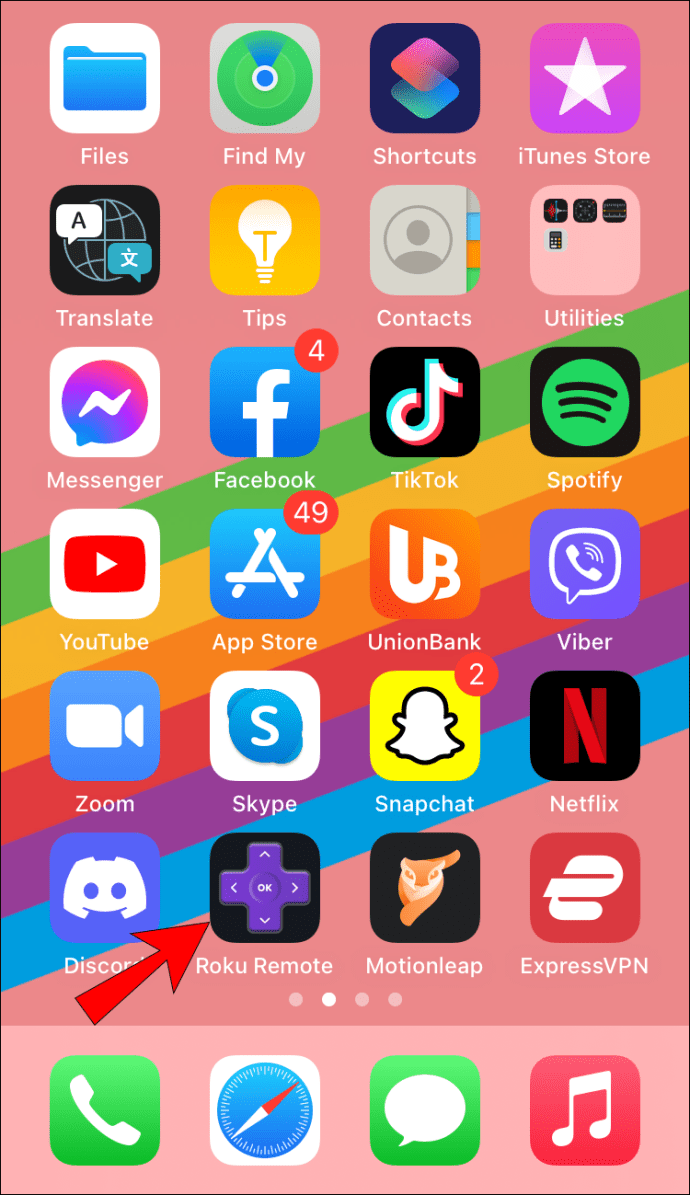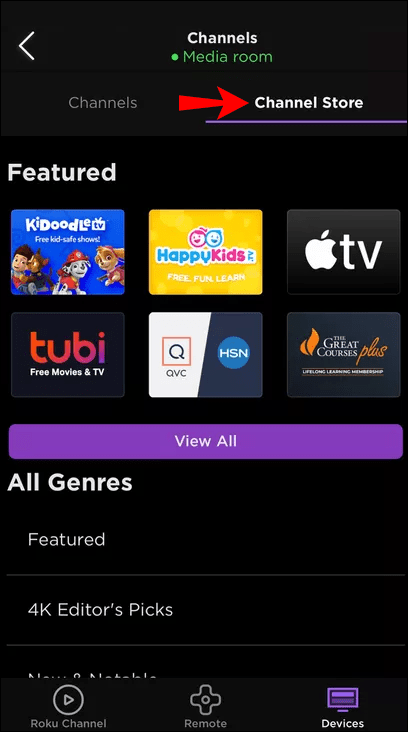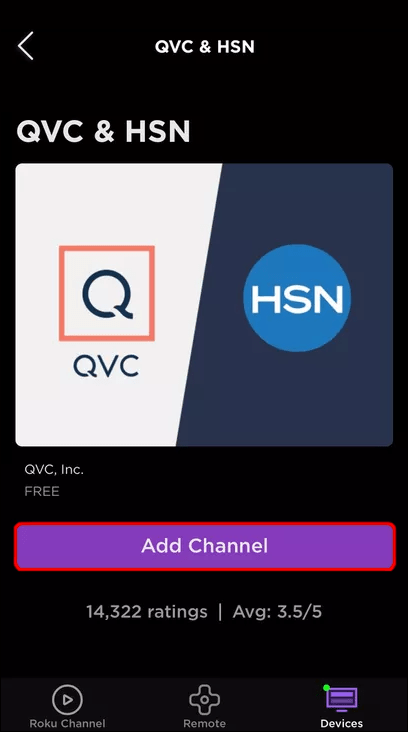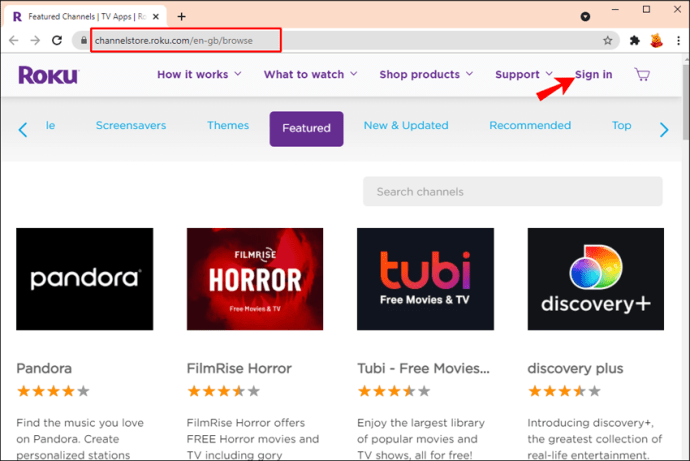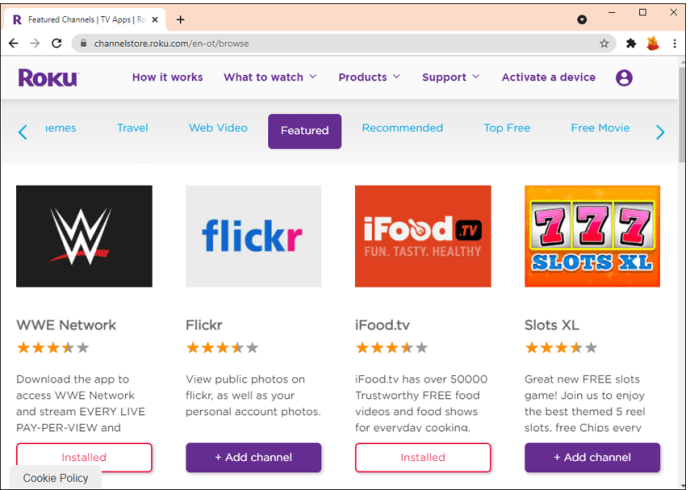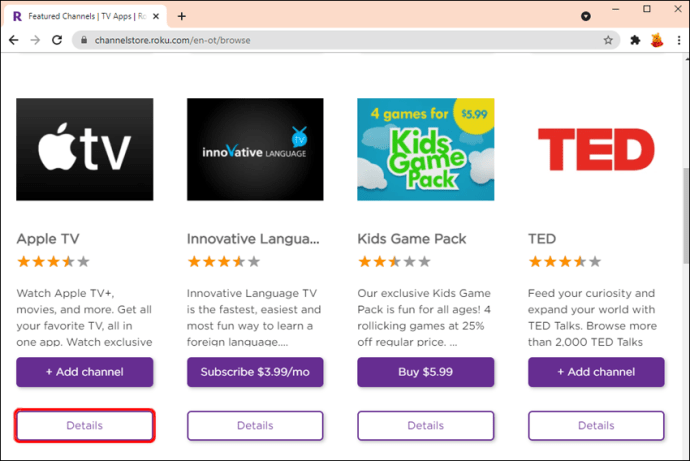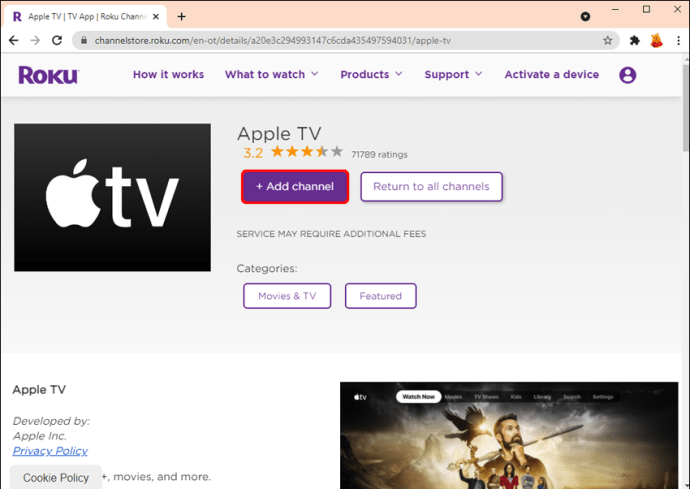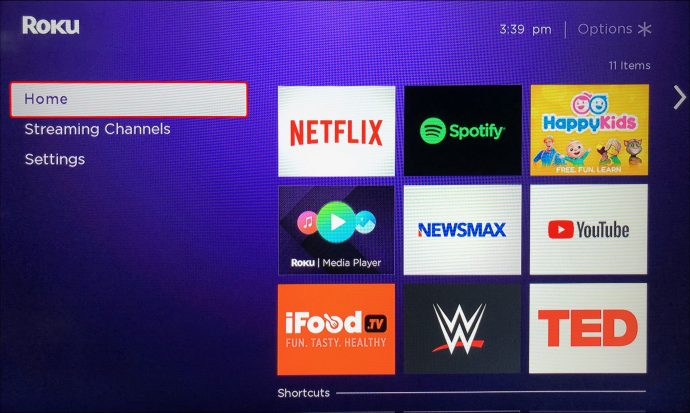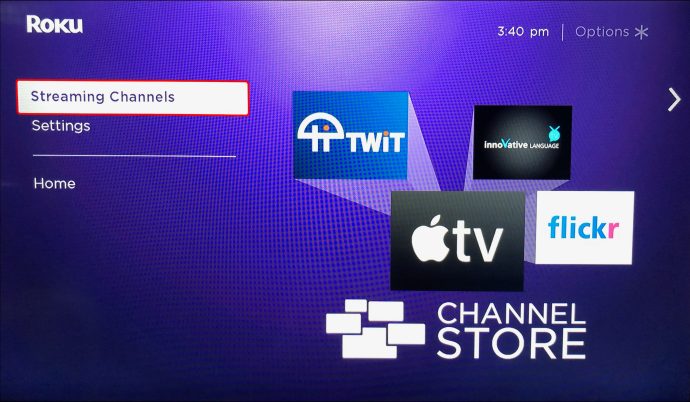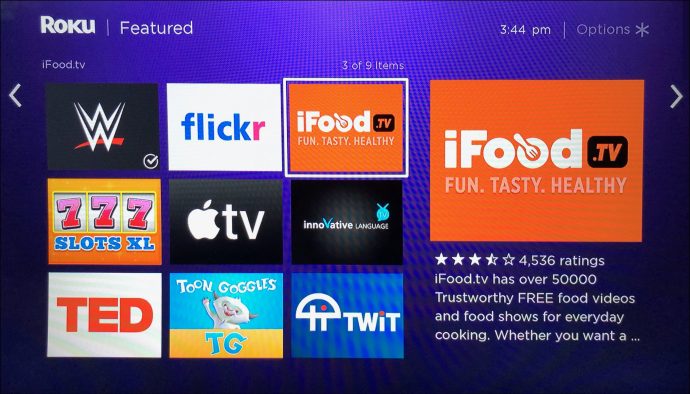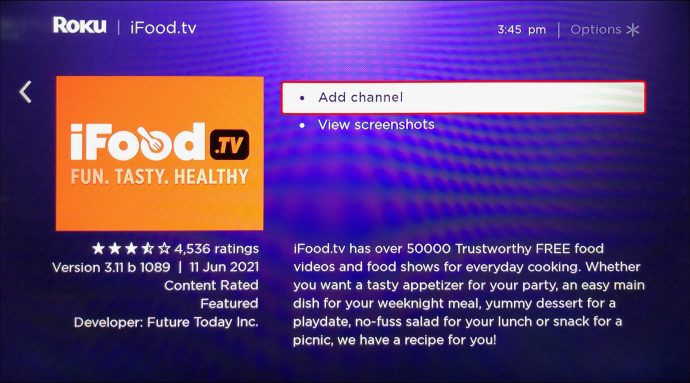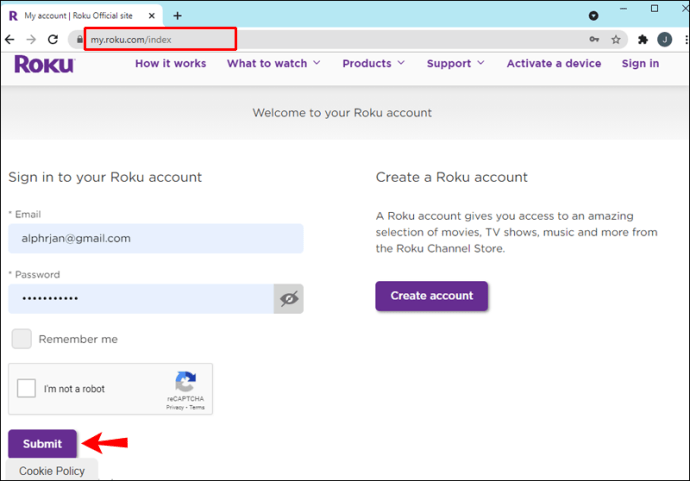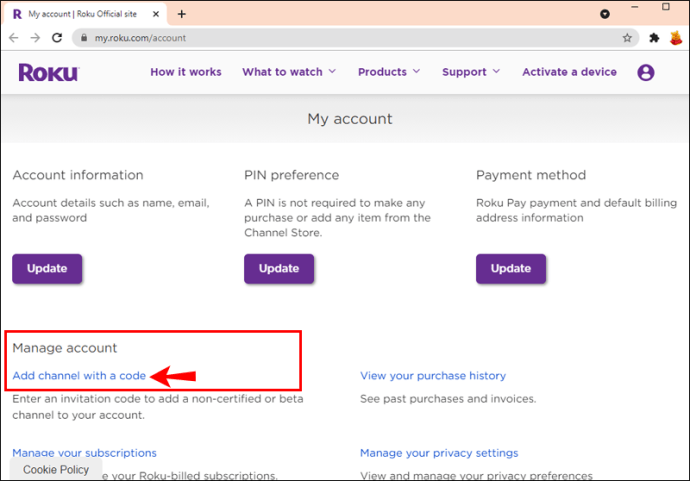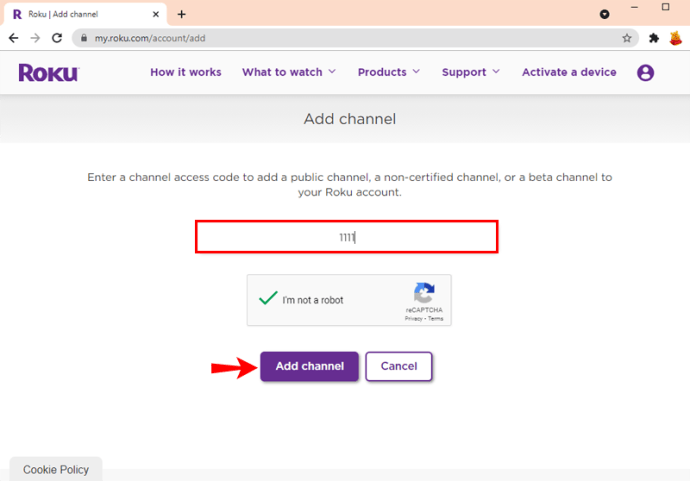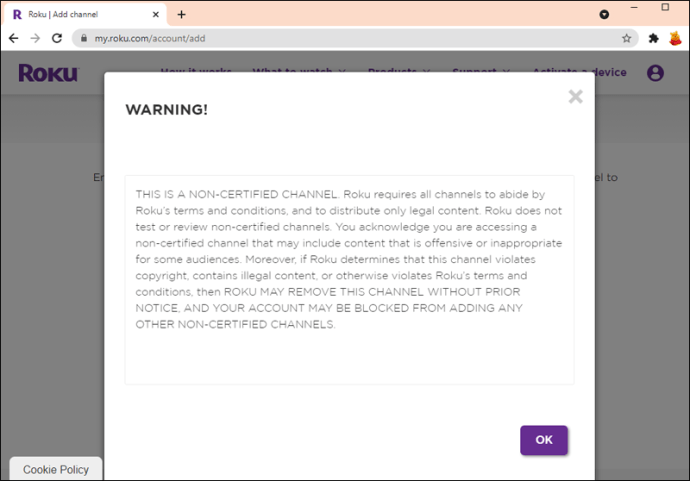Roku는 이제 한동안 인기 있는 스트리밍 장치였습니다. 케이블 공급자와 함께 코드를 자르고 저렴하고 사용하기 쉬운 온라인 TV 경험을 즐기고자 하는 사람들은 Roku가 제공하는 것을 찾습니다.

그러나 Roku에 여러 채널을 추가할 수 있다는 것을 알고 계셨습니까?
이 문서에서는 스트리밍 경험을 향상시키기 위해 Roku에 앱을 추가하는 방법을 보여줍니다.
Roku 장치에 공식 앱을 추가하는 방법
Roku는 케이블 없이 TV를 보다 저렴하고 편리하게 시청할 수 있는 방법을 제공합니다. NBC, CBS 및 Hulu와 같은 인기 네트워크 및 플랫폼의 모든 프로그램과 영화에 액세스할 수 있는 채널을 Roku 장치에 설치할 수 있습니다.
Roku 장치에 새 채널을 설치하는 것은 스마트폰에 앱을 추가하는 것과 매우 유사합니다. Roku 언어에서는 라이브 콘텐츠를 스트리밍하지 않더라도 모든 앱을 채널이라고 합니다. 채널은 또한 Roku 장치를 최대한 활용하는 데 도움이 되는 도구가 될 수 있습니다. Roku 장치를 사용하여 모바일 장치에서 TV로 비디오를 전송할 수 있는 Screen Cast가 좋은 예입니다.
Roku 모바일 앱 사용, Roku 장치 사용 또는 Roku 웹 사이트 방문의 세 가지 방법으로 앱 스토어에서 Roku에 앱을 추가할 수 있습니다.
각 접근 방식이 어떻게 작동하는지 봅시다.
Roku 모바일 앱을 사용하여 앱을 추가하는 방법
Roku 모바일 앱은 Roku 장치를 즐길 수 있는 혁신적이고 편리한 방법을 제공합니다. 앱을 사용하면 전 세계 어디에서나 TV를 제어할 수 있습니다. 원하는 대로 일시 중지, 재생, 되감기 및 빨리 감기를 수행할 수 있습니다. 음성만으로 가장 최근 채널을 시작할 수도 있습니다.
Roku 모바일 앱은 Roku 기기에 앱을 추가할 때 특히 유용합니다. 이러한 앱에는 자녀를 위한 새 게임이나 좋아하는 새 프로그램을 방송하는 멋진 채널이 포함될 수 있습니다. 좋아하는 아티스트의 진정성 있고 부드러운 음악을 즐길 수 있는 모든 음악 채널이 될 수도 있습니다. 어떤 경우이든 Roku 기기에 앱을 추가하는 것이 그 어느 때보다 쉬워졌습니다.
Roku 모바일 앱을 사용하여 앱을 추가하려면:
- 앱을 실행합니다.
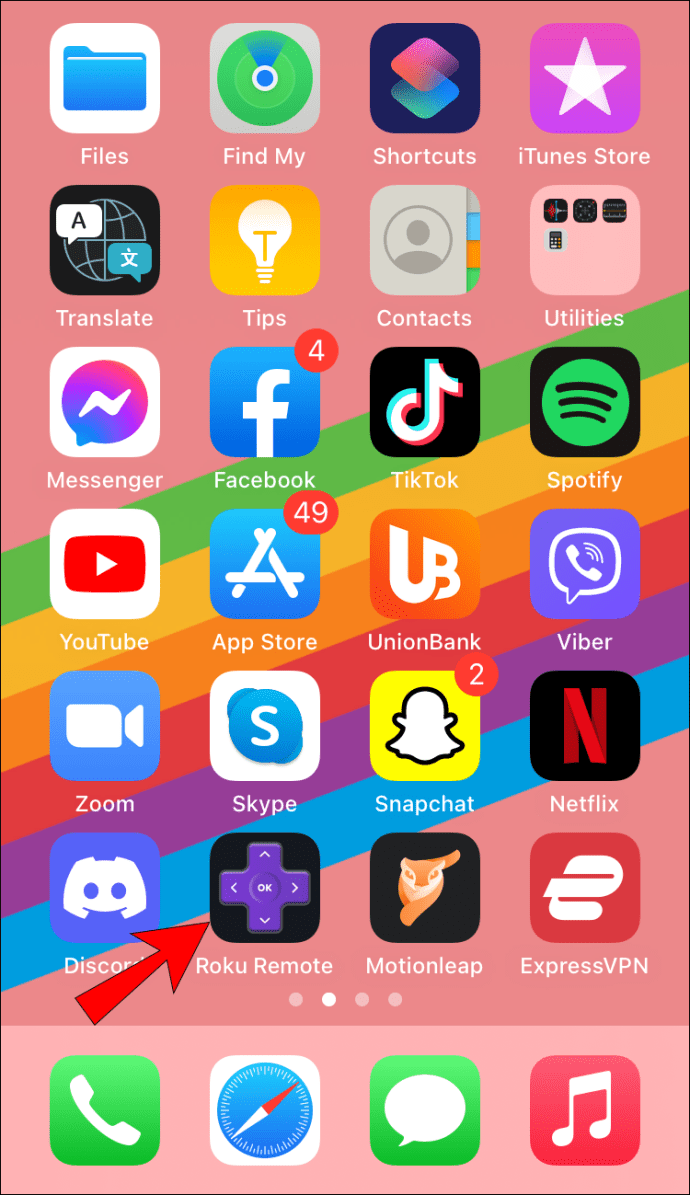
- 홈 메뉴를 아래로 스크롤하여 "채널"을 탭합니다.
- "채널 스토어"를 탭합니다. 그러면 수백 개의 앱과 도구를 찾을 수 있는 공식 Roku 앱 스토어가 시작됩니다. 앱 스토어가 열리기 전에 Roku 계정에 로그인하라는 메시지가 표시될 수 있습니다.
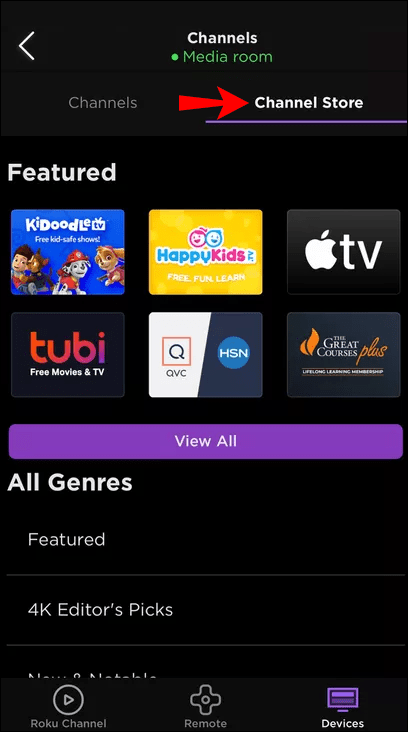
- 목록을 스크롤하여 추가하려는 앱을 찾습니다.
- "+ 채널 추가"를 탭하여 장치에 채널을 추가합니다. 앱을 추가하기 전에 앱에 대해 자세히 알아보려면 "세부정보"를 탭하기만 하면 됩니다.
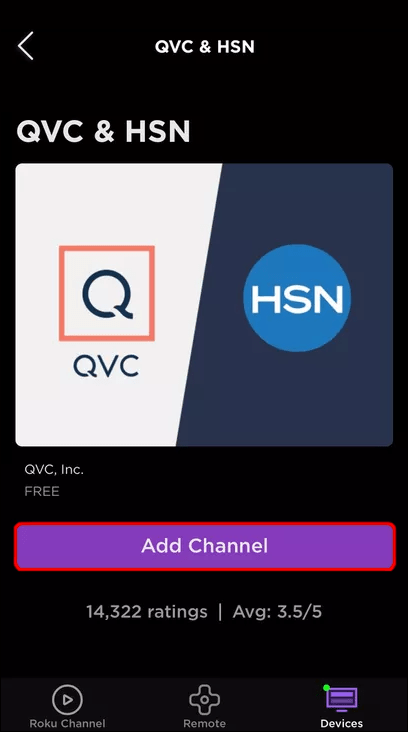
- 채널이 무료인 경우 즉시 다운로드하여 기기에 설치해야 합니다. 유료 채널인 경우 채널을 다운로드하기 전에 구매를 완료하기 위해 구매 페이지로 리디렉션됩니다.
Roku 모바일 앱은 iOS 및 Android 기기 모두에서 사용할 수 있습니다.
Roku 웹 사이트를 사용하여 앱을 추가하는 방법
모바일 앱을 사용하고 싶지 않다면 Roku 웹사이트에서 Roku TV에 사용할 수 있는 모든 앱을 찾을 수 있습니다. 계정에 로그인하고 원하는 앱을 추가하기만 하면 됩니다. 단계는 다음과 같습니다.
- //channelstore.roku.com/을 방문하여 계정 정보를 입력하여 로그인합니다.
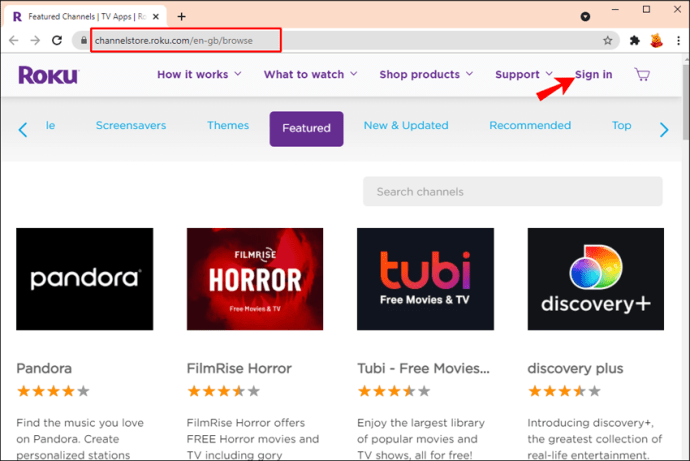
- 카테고리를 탐색하여 추가하려는 채널을 찾습니다. 이름으로 채널을 알고 있다면 페이지 상단의 검색창에 이름을 입력할 수 있습니다.
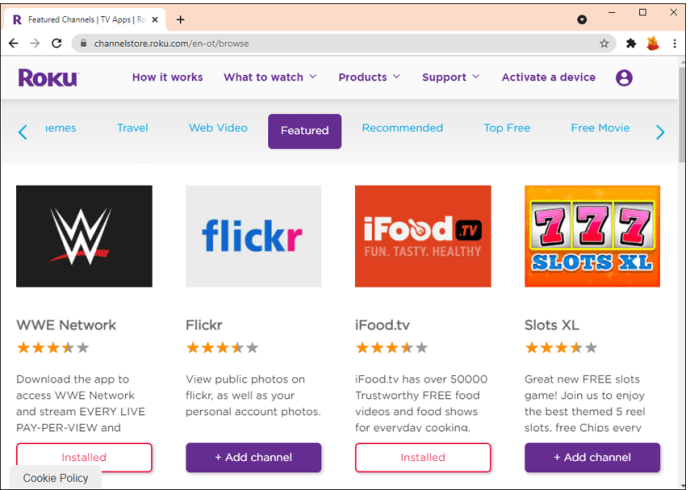
- 기능 및 가격 정보와 같은 채널에 대한 자세한 내용을 보려면 "세부 정보"를 클릭하십시오.
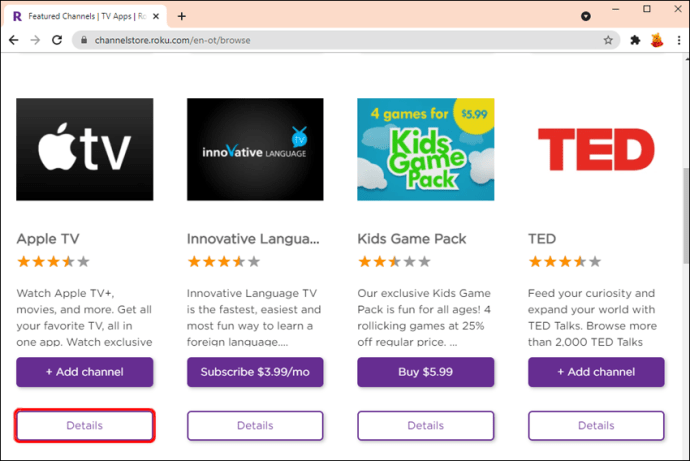
- "+ 채널 추가"를 클릭하여 장치에 채널을 추가합니다. 무료 채널은 즉시 추가되지만 구독 기반 채널은 필요한 결제를 완료한 후에만 추가할 수 있습니다. 모든 유료 채널에는 진행 방법에 대한 간단한 화면 지침이 함께 제공됩니다.
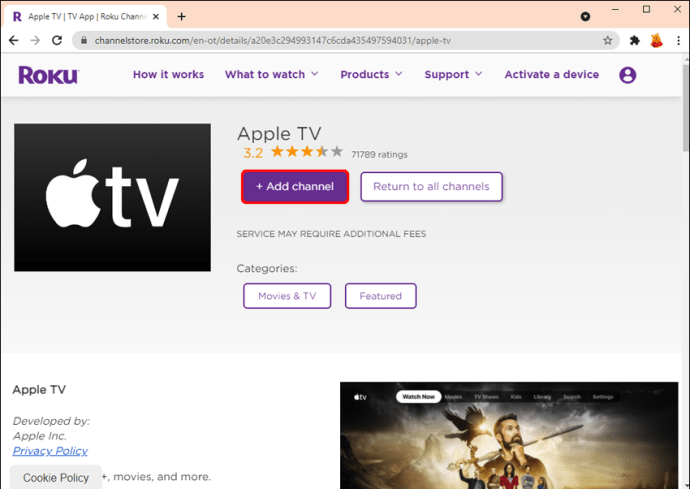
Roku 장치를 사용하여 앱을 추가하는 방법
Roku 모바일 앱을 설치하지 않았고 공식 Roku 웹사이트를 방문할 시간이 없다면 Roku 장치를 사용하여 편리하게 채널을 추가할 수 있습니다. 다음과 같이 하십시오.
- Roku 리모컨을 사용하여 장치의 홈 메뉴를 엽니다.
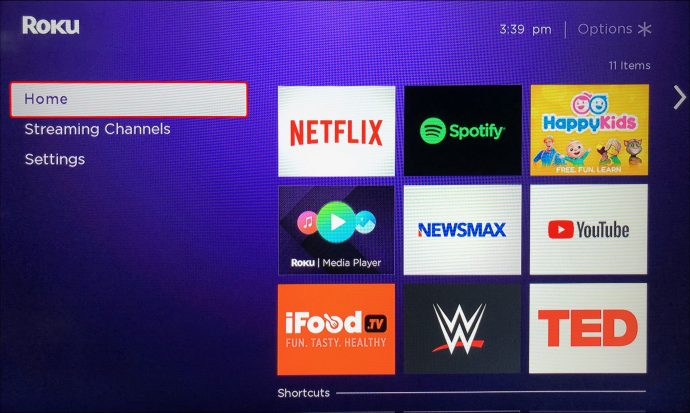
- 왼쪽 사이드바에서 "스트리밍 채널"을 선택합니다. 그러면 Roku 앱 스토어가 시작됩니다.
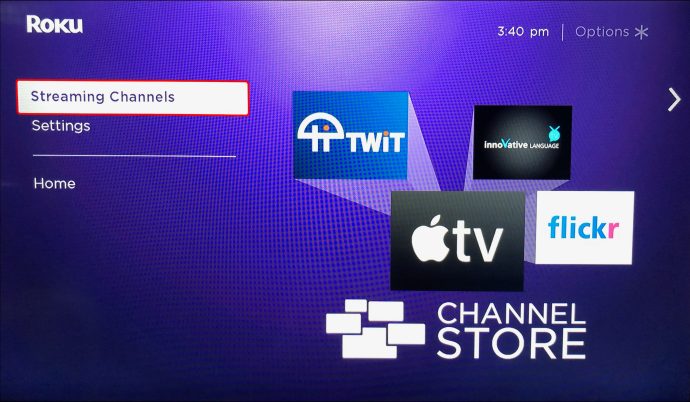
- 추가하려는 채널의 이름을 알고 있는 경우 검색 상자에 입력하면 잠시 후 채널의 하위 메뉴가 열립니다. 그렇지 않으면 범주를 탐색하여 추가하려는 채널을 찾습니다.
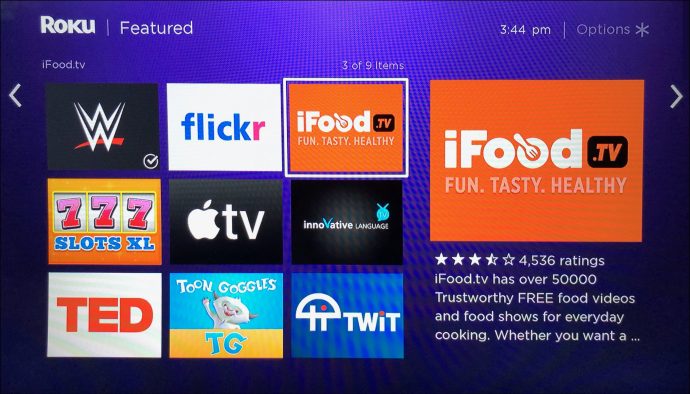
- 원하는 채널을 찾으면 "확인"을 눌러 시놉시스를 봅니다.

- 채널을 추가할 준비가 되면 "채널 추가"를 선택하십시오. 그러나 구독 기반 채널에는 "구매" 버튼이 있습니다. 설치를 시작하기 전에 Roku 계정에 대해 PIN을 이미 만든 경우 PIN을 입력하라는 메시지도 표시됩니다.
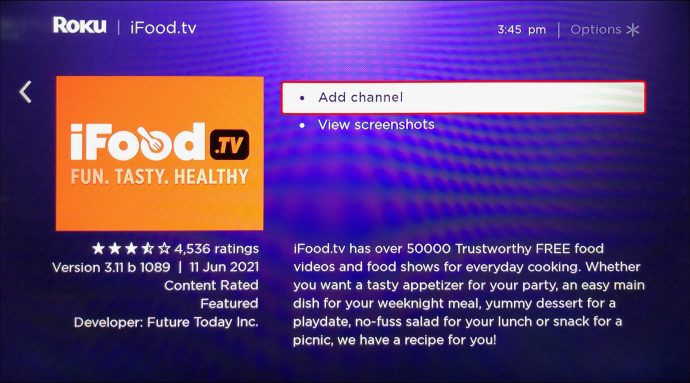
다운로더를 통해 Roku 장치에 앱을 추가하는 방법
Roku 웹사이트(다운로더 옵션이라고도 함)를 통해 인증되지 않은 채널을 Roku 장치에 다운로드하고 설치할 수 있습니다. 하지만 먼저 인증된 채널과 인증되지 않은 채널의 차이점은 무엇입니까?
인증된 채널은 회사에서 승인한 Roku 장치의 공식 채널입니다. 인증되지 않은 채널은 누군가가 만들었지만 아직 인증을 위해 제출하지 않은 채널입니다. Roku를 사용하면 개발자가 테스트를 위해 제한된 수의 사용자에게 새로 생성된 채널을 배포할 수 있기 때문에 존재합니다. 인증되지 않은 채널은 Roku 앱 스토어에서 사용할 수 없으며 전용 채널 코드(예: PG184)를 통해서만 다운로드할 수 있습니다.
Roku 장치에 인증되지 않은 채널을 추가하려면:
- 휴대전화나 컴퓨터에서 //my.roku.com/을 방문하여 계정 세부정보를 입력하여 로그인합니다.
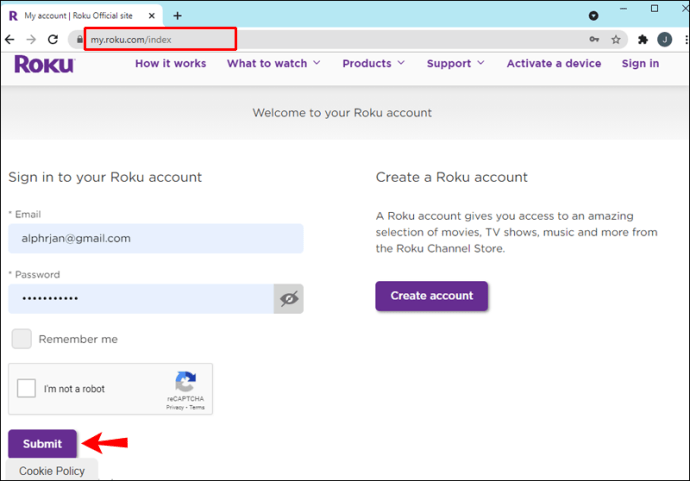
- "계정 관리" 탭에서 "채널 코드 추가"를 선택합니다.
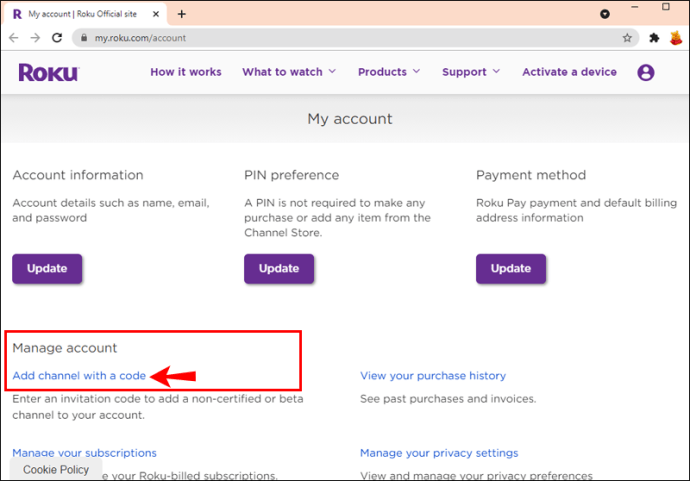
- 개발자가 제공한 채널 코드를 입력한 후 "채널 추가"를 선택합니다.
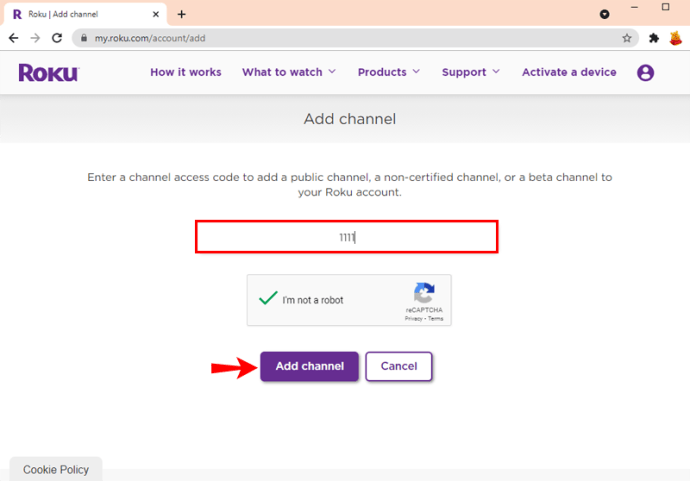
- 인증되지 않은 채널을 설치하려고 한다는 것을 확인하는 메시지가 표시됩니다. 그것이 끝나면 채널이 다운로드되어 Roku 장치에 설치됩니다.
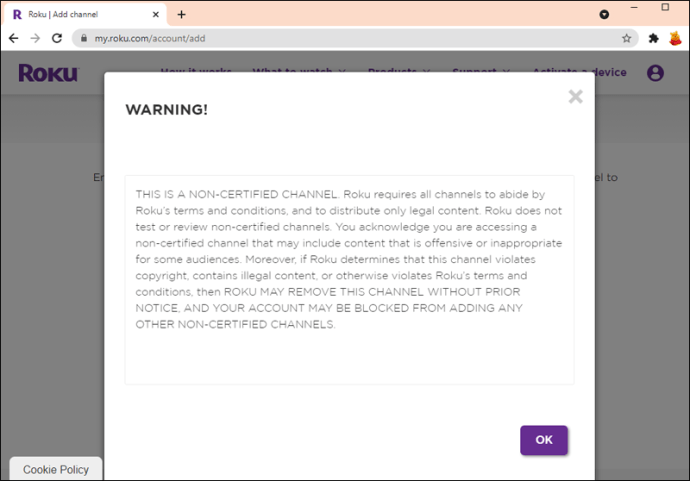
새로 다운로드한 모든 채널이 Roku 장치의 홈 화면에 추가됩니다. 최신 채널이 목록 하단에 나타납니다.
추가 FAQ
Roku 기기에 APK를 설치할 수 있습니까?
대답은 '아니오; Roku는 폐쇄형 운영 체제이기 때문에 Roku 기기에 APK(Android 패키지 키트)를 설치할 수 없습니다. Roku 앱 스토어 또는 인증되지 않은 채널 목록에 없는 앱은 다운로드 및 설치할 수 없습니다.
그러나 일부 사용자는 Roku에 APK 파일(기기 기능 확장)을 설치하고 해킹된 소프트웨어를 사용하여 실행할 수 있었습니다. 이러한 해킹이 향후 업데이트에서 계속 작동한다는 보장이 없으므로 권장하지 않습니다.
Roku에 타사 앱을 설치할 수 있습니까?
예, 할 수 있습니다. 하지만 앱이 개발자가 승인을 위해 제출한 미인증 앱 목록에 있는 경우에만 그렇게 할 수 있습니다.
가장 인기 있는 10개의 Roku 앱은 무엇입니까?
2021년 8월 기준으로 가장 인기 있는 10개의 Roku 앱은 다음과 같습니다.
1. 공작
2. 아마존 비디오
3. 넷플릭스
4. 필름라이즈
5. 디즈니 플러스
6. 슈모
7. HBO 고/나우
8. PBS 및 PBS 키즈
9. 유튜브 채널
10. 훌루
시청 경험 향상
좋아하는 콘텐츠를 즐길 수 있는 새로운 방법을 찾고 있든 다른 것을 탐색하고 싶든 Roku는 몇 번의 클릭으로 추가할 수 있는 다양한 채널을 제공합니다. 이 문서에서는 시청 경험을 개선하고 Roku를 최대한 활용하기 위해 Roku 장치에 앱을 추가하는 단계를 간략하게 설명했습니다.
Roku에서 가장 좋아하는 채널은 무엇입니까? 아래 의견 섹션에 알려주십시오.